Technisch gezien zou Ethernet sneller moeten zijn dan wifi, omdat het een bekabelde verbinding is, dus er komt niets tussen je router en je apparaat.
Terwijl wifi draadloos is. Omdat het radiogolven gebruikt voor verbinding, wordt het geblokkeerd en geabsorbeerd door dikke muren. Ook vertraagt interferentie van andere netwerken het aanzienlijk.
Hier heb ik uitgelegd waarom je ethernet traag wordt in Windows 10 en hoe je dit kunt oplossen, zodat je precies weet wat je moet doen om het op te lossen. dit probleem permanent.
Laten we beginnen!
Bekijk ons aparte bericht over de optie Wi-Fi repareren die niet wordt weergegeven op Windows 11
Ethernet vs. Wifi: welke is beter?
Dit gedeelte beschrijft ethernet-en wifi-eigenschappen en hoe ze zouden moeten werken om u te helpen de ernst van uw situatie te begrijpen.
Ethernet en wifi hebben beide hun voor-en nadelen met betrekking tot verstoring, latentie, interferentie, enz.
Dit zijn de belangrijkste verschillen tussen ethernet en wifi:
Gegevensoverdrachtsnelheid en snelheid
De gegevensoverdrachtsnelheid van ethernet is 1000 Mbps. Aan de andere kant is de gegevensoverdrachtsnelheid van de nieuwste versie van wifi 1300 Mbps.
Toegegeven, wifi is sneller dan ethernet, maar dat maakt niet uit als het niet betrouwbaar is.
Betrouwbaarheid
WiFi wordt belemmerd en geabsorbeerd door objecten en muren. Ook vertraagt interferentie van andere netwerken het aanzienlijk. Ter vergelijking: ethernet wordt door niets geblokkeerd. Het biedt een constante snelheid en is betrouwbaarder dan wifi.
Latency
Het is de vertraging van internetverkeer naar uw apparaat. In het geval van latentie verliest wifi ook aan ethernet omdat het een hogere latentie heeft.
Bekijk ook onze afzonderlijke post over Oculus Quest 2 maakt geen verbinding met wifi
Beveiliging
Wat is veiliger, iets dat wordt afgedekt zoals ethernet, of iets opens, zoals wifi?
WiFi-verlies bij de veiligheidsfactor sinds het is moeilijker te beveiligen dan ethernet.
Toegankelijkheid
Lees meer over Remote Desktop RDP inschakelen in Windows 10 Home Edition
Waarom is mijn Ethernet langzamer dan wifi op Windows 10
Uit het vorige gedeelte moet je begrijpen dat ethernet niet langzamer mag zijn dan wifi.
Maar stel dat je internet wordt vertraagd, zelfs wanneer verbonden via ethernet. In dat geval kan dit gebeuren als gevolg van NIC-beperkingen, een verkeerde configuratie van de router, softwareproblemen, problemen met het besturingssysteem, het gebruik van VPN of het gebruik van slechte kabels.
Hier zijn de redenen waarom ethernet langzamer is dan wifi op Windows 10:
Grote kabellengte
De kabellengte mag niet meer dan 100 meter zijn voor Cat5 of Cat6 kabels. Hoe langer de kabel, hoe langzamer je verbinding zal zijn.
Slechte bedrading
Een kabel van lage kwaliteit kan ook je internetverbinding verminderen. Je krijgt problemen met de internetverbinding als je slechte bedrading hebt, een krappe kabel met losse eindjes of een defecte kabel die op je pc is aangesloten.
Volg onze gids over hoe je Windows 10 gratis kunt krijgen voor studenten
Interferentie van radiogolven
Hoewel interferentie geen groot probleem is voor ethernet, is het toch een probleem. Fluorescerende lampen, luidsprekers of een magnetron kunnen storing veroorzaken. Als u de ethernetkabel in de buurt houdt, wordt uw internet langzamer.
De computer is mogelijk geïnfecteerd
U ondervindt dit probleem vanwege een virus of spyware die uw computer heeft geïnfecteerd. Het verzamelt alle informatie over uw activiteiten op de computer.
Problemen met ISP
Ook gerelateerd aan deze handleiding, 3 manieren om uit de veilige modus te komen in Windows 10/11
Hoe los ik Slow Ethernet op Windows 10 op?
Om de trage internetsnelheid van ethernet in vergelijking met wifi te herstellen, is de eerste wat u kunt proberen, is uw computer opnieuw op te starten, uw netwerkadapter opnieuw op te starten en uw router opnieuw op te starten; probeer een andere poort op uw router, scan uw pc en vervang de ethernetkabel.
Als dit niet heeft geholpen, hoeft u zich geen zorgen te maken; hieronder heb ik elke mogelijke oplossing beschreven die het probleem zeker zal oplossen.
Hier leest u hoe u de ethernetsnelheid op Windows 10 kunt herstellen:
1. Test grondig
Verbind uw apparaat met wifi en voer een snelheidstest uit. Nadat je de snelheid hebt genoteerd, ontkoppel je wifi, schakel je het volledig uit, voer je dezelfde snelheidstest uit terwijl het apparaat is verbonden via ethernet en vergelijk je de resultaten.
Verbind ethernet met een ander apparaat en voer de snelheidstest opnieuw uit.
Hiermee kunt u bepalen wat het probleem veroorzaakt. Is het uw ethernetkabel, ISP, apparaathardware of-software, of iets anders?
2. Probeer een andere poort
Als de poort defect is, heb je een losse verbinding en krijg je niet de gewenste internetsnelheid. Er moeten meerdere poorten op uw router zijn. Schakel over naar een andere poort en kijk of het probleem is opgelost.
Bekijk mijn nieuwe bericht over het wijzigen van de grootte van de miniatuurafbeeldingen in Windows 10/11
3. Gebruik een andere kabel
Een oude kabel van lage kwaliteit kan uw internetsnelheid aanzienlijk verlagen. Zorg ervoor dat de draden niet op elkaar klemmen. Gebruik geen korte kabels omdat ze veel buigen.
4. Werk de netwerkstuurprogramma’s bij
Deze stuurprogramma’s communiceren met de router en u moet ze up-to-date houden omdat oude stuurprogramma’s problemen kunnen veroorzaken, inclusief het probleem.
Dit zijn de stappen om netwerkstuurprogramma’s bij te werken:
Klik met de rechtermuisknop op het Windows pictogram en selecteer Apparaatbeheer. 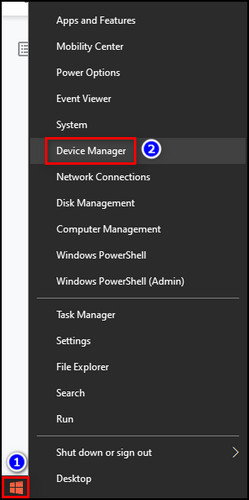 Uitbreiden Netwerkadapters.Klik met de rechtermuisknop op elke netwerkadapter en selecteer Stuurprogramma bijwerken.
Uitbreiden Netwerkadapters.Klik met de rechtermuisknop op elke netwerkadapter en selecteer Stuurprogramma bijwerken. 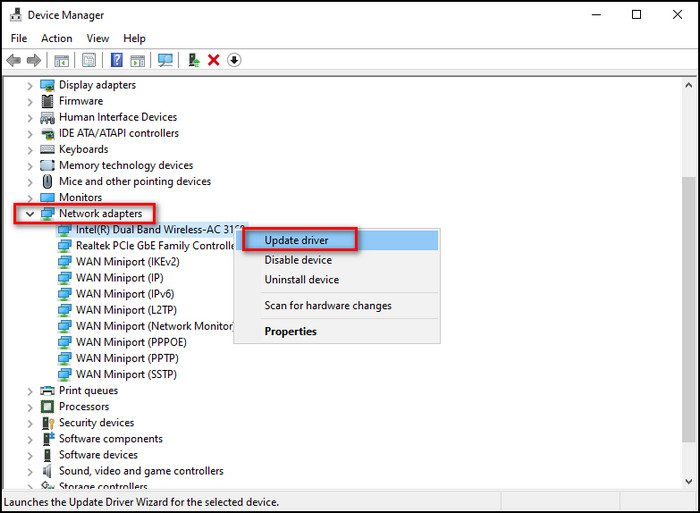 Klik op Automatisch zoeken naar stuurprogramma’s .
Klik op Automatisch zoeken naar stuurprogramma’s .  Doorloop dit proces voor alle netwerkadapters.
Doorloop dit proces voor alle netwerkadapters. 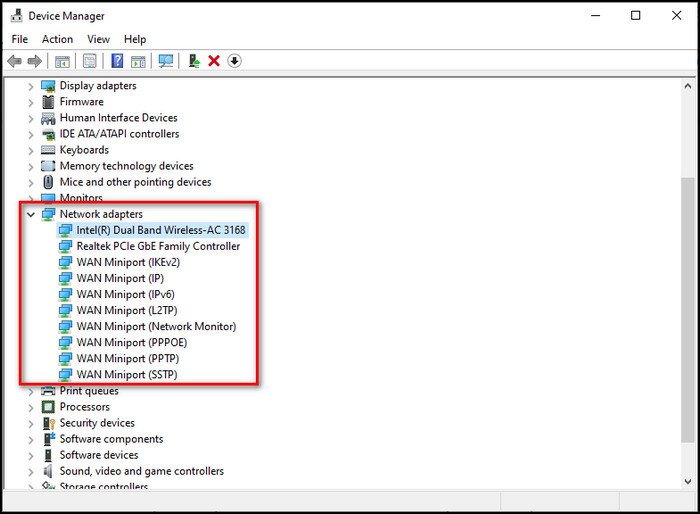
Lees ook hoe u Caps Lock-meldingen uitschakelen in Windows 10/11
5. Router resetten
Als je per ongeluk instellingen op de router hebt gewijzigd, zorgt het resetten ervoor dat alles weer wordt zoals het was.
Hier leest u hoe u een router:
Open je browser en ga naar 192.168.0.1. Meld je aan met je Gebruikersnaam en Wachtwoord dat u heeft ingesteld. Als je er geen hebt ingesteld, controleer dan de inloggegevens op je router.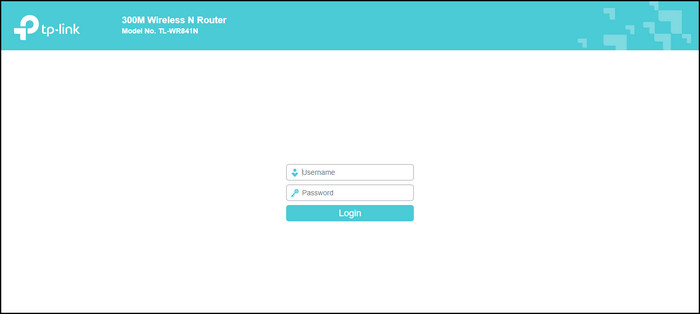 Ga naar de pagina Instellingen en reset de router. Voltooi het activeringsproces voor de router.
Ga naar de pagina Instellingen en reset de router. Voltooi het activeringsproces voor de router.
Hier is een complete gids over het wijzigen van bestandskenmerken in Windows 10/11
6. Schakel netwerkadapters uit en in
Als u de netwerkadapters opnieuw instelt, worden alle tijdelijke bugs of glitches verwijderd die het trage internet via ethernet veroorzaken.
Dit is de procedure om netwerkadapters te resetten:
Volg onze handleiding over het aanpassen van het paginabestand in Windows 10
7. Verplaats de Ethernet-kabel weg van interferentie
Interferentie is geen groot probleem voor ethernet; het blijft echter een probleem. Fluorescerende lampen, luidsprekers of een magnetron kunnen storing veroorzaken. Vooral magnetrons kunnen veel elektromagnetische interferentie veroorzaken en het internet vertragen.
Houd uw ethernetkabel minstens 3 meter uit de buurt van deze elektromagnetische bronnen.
8. Scannen op virussen of malware
In het geval dat uw systeem wordt getroffen door een virus of malware-aanval, kan dit leiden tot traag internet via ethernet. Voer een volledige scan uit en verwijder elk type virus of malware.
Zo voert u een volledige scan van Windows 10 uit:
Ga naar Windows-beveiliging van de verborgen pictogrammen op de taakbalk. Selecteer Virus-en bedreigingsbeveiliging. Klik op Scanopties en vervolgens op Volledige scan. 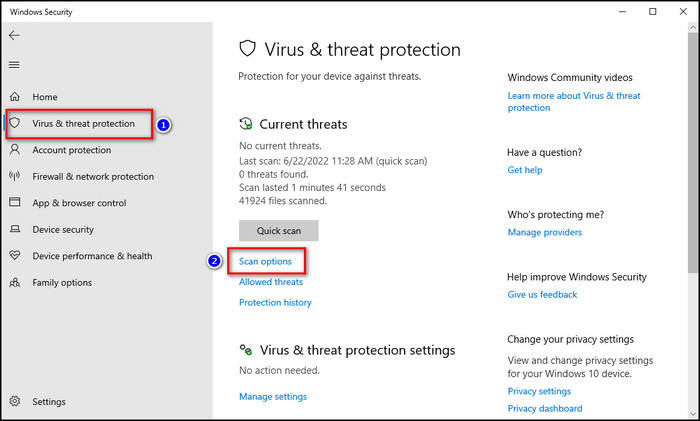 Selecteer Nu scannen.
Selecteer Nu scannen. 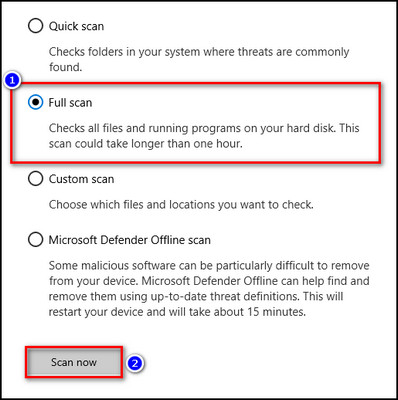
Bekijk ons aparte bericht over hoe u het beste Windows 10-sleutel kunt kopen
9. Voer probleemoplossers voor netwerken uit
De ingebouwde probleemoplosser van Windows kan mogelijk achterhalen waarom uw ethernetverbinding traag is en dit oplossen.
Hier zijn de stappen die u moet uitvoeren de netwerkprobleemoplosser:
Klik op het Windows pictogram en kies Instellingen. Ga naar Update & Beveiliging > Problemen oplossen > Aanvullende probleemoplossers. 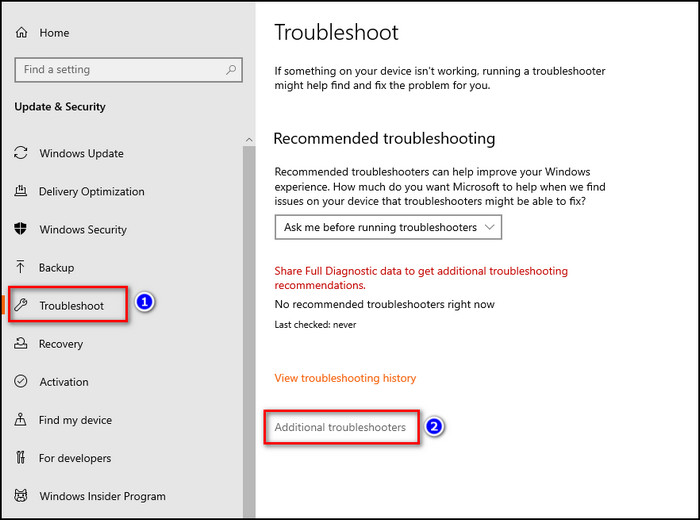 Selecteer Internetverbindingen en klik op de knop De probleemoplosser uitvoeren.
Selecteer Internetverbindingen en klik op de knop De probleemoplosser uitvoeren. 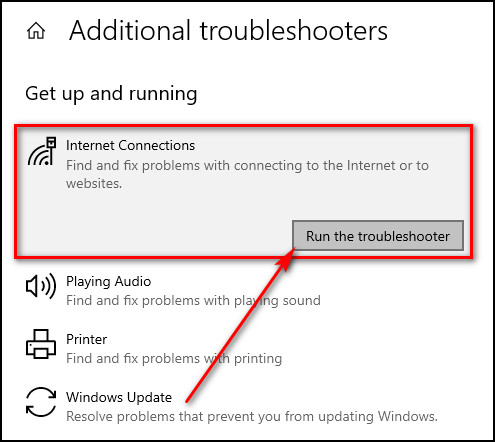
Lees ook hoe u Automatisch inloggen op Windows 10 inschakelen
10. Large Send Offload uitschakelen
Hoewel Large Send Offload (LSO) de netwerkprestaties van uw apparaten zou moeten verbeteren, kan het uw internetsnelheid via ethernet vertragen doordat apps op de achtergrond grote hoeveelheden bandbreedte.
Dus, schakel LSO uit en controleer of het probleem is opgelost.
Hier leest u hoe u Large Send Offload uitschakelt:
Rechts-klik op het Windows -pictogram en selecteer Apparaatbeheer.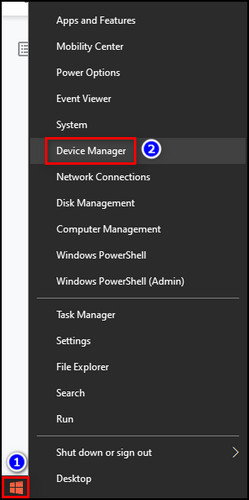 Breid Netwerkadapters uit. Dubbelklik op uw netwerkadapter. Ga naar de Geavanceerde tab.Kies Large Send Offload v2 (IPv4) onder Eigenschappen en stel de Waarde in op Uitgeschakeld.
Breid Netwerkadapters uit. Dubbelklik op uw netwerkadapter. Ga naar de Geavanceerde tab.Kies Large Send Offload v2 (IPv4) onder Eigenschappen en stel de Waarde in op Uitgeschakeld. 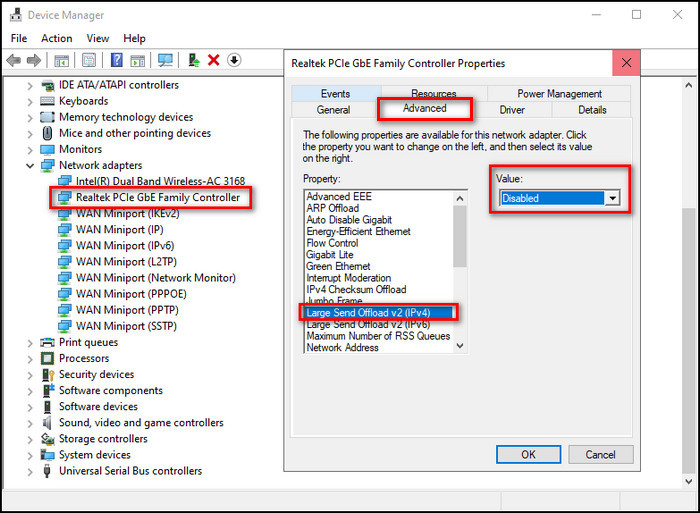 Doe hetzelfde voor Large Send Offload v2 (IPv6).
Doe hetzelfde voor Large Send Offload v2 (IPv6). 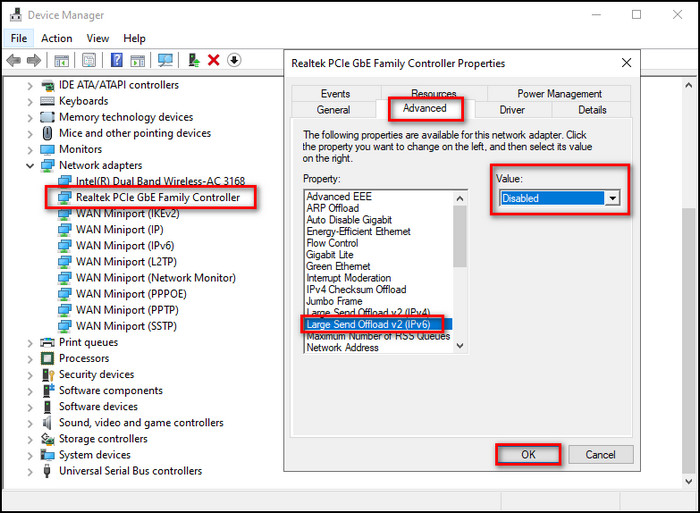 Klik op OK om de wijzigingen te bevestigen.
Klik op OK om de wijzigingen te bevestigen.
11. VPN uitschakelen
Als u uw internet met een VPN verbindt, kan uw internet traag worden. Omdat VPN’s je verbinden met een andere server, en als de server ver weg is, krijg je traag internet. Schakel VPN uit en controleer of het probleem is opgelost.
Bekijk ook onze afzonderlijke post over Windows 10 Education versus Pro
FAQ’s
Waarom is mijn Ethernet zo traag op mijn pc?
Uw ethernet is traag op uw pc kan gebeuren als gevolg van NIC-beperkingen of hardwareproblemen, verkeerde configuratie van de router, softwareproblemen, systeemproblemen, het gebruik van VPN of het gebruik van oude ethernetkabels van lage kwaliteit.
Hoe versnel ik mijn Ethernet-verbinding Windows 10?
Versnellen verhoog uw ethernetverbinding op Windows 10, gebruik een acat6-of cat8-ethernetkabel, update netwerkstuurprogramma’s, reset uw router, reset netwerkadapters en isoleer de ethernetkabel van elektromagnetische interferentie.
Hoe kan ik verbeteringen aanbrengen mijn Ethernet-prestaties?
U kunt uw Ethernet-prestaties verbeteren door de netwerkadapter opnieuw op te starten, de probleemoplosser voor netwerkadapters te gebruiken, uw router opnieuw op te starten, een andere poort op de router te proberen, de Ethernet-kabel en het uitschakelen van VPN.
Definitieve gedachten
Ethernet biedt meestal een stabielere snelheid dan wifi, en het wordt verondersteld betrouwbaarder te zijn. Maar als het internet langzamer is via de ethernetkabel, heb je zeker een probleem.
Een probleem dat je niet meer zult hebben nadat je het artikel hebt doorgenomen. Omdat ik hier heb uitgelegd waarom ethernetsnelheid langzamer is dan wifi op Windows 10 en voor elke reden de oplossingen heb gegeven.
Laat het me weten als je problemen hebt met ethernet-of andere verbindingen. Tot ziens in het commentaargedeelte.

